AirDrop adalah fitur yang telah diintegrasikan Apple ke dalam perangkat iOS seperti iPhone dan iPad, yang memungkinkan transfer berkas dengan cepat dan nyaman melalui koneksi Bluetooth dan Wi-Fi. Namun, dalam beberapa kasus, pengguna mungkin perlu menonaktifkan AirDrop.
Mengapa Anda harus mematikan AirDrop?
1. Keamanan dan privasi: AirDrop memungkinkan berbagi berkas tanpa kabel. Namun, jika Anda mengaktifkannya dalam mode "Semua Orang", orang asing dapat mengirimkan berkas yang tidak diinginkan kepada Anda.
2. Hemat baterai: Menjalankan Bluetooth dan Wi-Fi secara terus-menerus dengan AirDrop aktif dapat menghabiskan daya tambahan.
3. Hindari gangguan jaringan: Mematikan AirDrop membantu mengurangi kemungkinan gangguan jaringan, terutama di lingkungan publik yang ramai.

Petunjuk untuk mematikan AirDrop di iPhone/iPad. (Ilustrasi)
Cara mematikan AirDrop di iPhone/iPad
1. Matikan AirDrop melalui Pusat Kontrol
Langkah pertama adalah mengakses Pusat Kontrol, tempat Anda dapat dengan cepat menonaktifkan banyak fitur iOS, termasuk AirDrop.
Pada iPhone X atau lebih baru: Geser ke bawah dari sudut kanan atas layar.
Di iPhone 8 dan versi sebelumnya dan iPad: Geser ke atas dari tepi bawah layar.
Saat Pusat Kontrol terbuka, ikuti langkah-langkah berikut:
Langkah 1: Tekan dan tahan ikon jaringan persegi panjang di mana tombol untuk mode pesawat, Wi-Fi, Bluetooth berada.
Langkah 2: Menu baru akan muncul dengan opsi tambahan, termasuk AirDrop.
Langkah 3: Ketuk ikon AirDrop dan pilih "Penerimaan Mati" untuk mematikan AirDrop sepenuhnya.
2. Matikan AirDrop melalui pengaturan
Selain Pusat Kontrol, Anda juga dapat menonaktifkan AirDrop melalui pengaturan untuk kontrol yang lebih terperinci:
Langkah 1: Buka aplikasi "Pengaturan" di iPhone atau iPad Anda.
Langkah 2: Buka "Umum".
Langkah 3: Ketuk "AirDrop".
Langkah 4: Di sini, Anda akan melihat tiga opsi: "Penerimaan Nonaktif", "Hanya Kontak", dan "Semua Orang". Pilih "Penerimaan Nonaktif" untuk menonaktifkan AirDrop sepenuhnya.
Menonaktifkan fitur yang tidak perlu bukan hanya cara untuk melindungi perangkat Anda, tetapi juga merupakan bagian penting untuk meningkatkan daya tahan dan kinerja perangkat Anda. Selalu perbarui dan kelola pengaturan iPhone/iPad Anda dengan cermat untuk memastikan pengalaman penggunaan yang paling efisien dan aman.
[iklan_2]
Sumber



































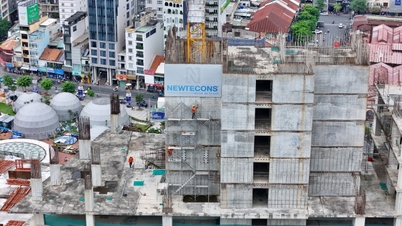
![[Foto] Parade untuk merayakan hari jadi ke-50 Hari Nasional Laos](/_next/image?url=https%3A%2F%2Fvphoto.vietnam.vn%2Fthumb%2F1200x675%2Fvietnam%2Fresource%2FIMAGE%2F2025%2F12%2F02%2F1764691918289_ndo_br_0-jpg.webp&w=3840&q=75)
![[Foto] Menyembah patung Tuyet Son - harta karun berusia hampir 400 tahun di Pagoda Keo](/_next/image?url=https%3A%2F%2Fvphoto.vietnam.vn%2Fthumb%2F1200x675%2Fvietnam%2Fresource%2FIMAGE%2F2025%2F12%2F02%2F1764679323086_ndo_br_tempimageomw0hi-4884-jpg.webp&w=3840&q=75)








































































Komentar (0)